Dokumen ini menjelaskan cara menggunakan legenda diagram. Legenda terlihat seperti tabel yang diposisikan di samping grafik. Secara default, legenda di dasbor dikonfigurasi untuk menampilkan hanya titik berwarna yang sesuai dengan garis dalam grafik. Screenshot berikut menampilkan diagram pada dasbor dengan legenda default:
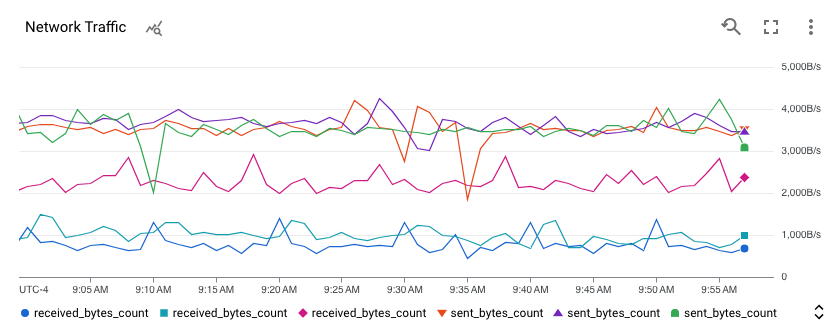
Untuk diagram di dasbor, Anda juga dapat meluaskan legenda untuk melihat detail selengkapnya, seperti kolom data yang dapat dikonfigurasi dan kolom Nilai. Kolom Nilai menampilkan nilai untuk metrik yang di-diagramkan, dan kolom lain menampilkan nilai metrik atau label resource yang dipilih. Batang putus-putus pada diagram menunjukkan waktu nilai ditampilkan.
Untuk mengakses dasbor khusus resource atau menerapkan filter sementara ke dasbor, gunakan menu Tindakan untuk deret waktu ini di legenda yang diluaskan.more_vert
Menampilkan dan menyembunyikan legenda
Diagram pada dasbor
Anda dapat menampilkan atau menyembunyikan legenda semua diagram di dasbor atau setiap diagram satu per satu:
- Untuk menampilkan atau menyembunyikan legenda setiap diagram dalam dasbor, di toolbar dasbor, klik settings Setelan, lalu pilih Ringkas atau Tabel.
- Untuk menampilkan atau menyembunyikan legenda diagram tertentu, klik unfold_more Perluas legenda, atau pilih Perluas legenda diagram di menu more_vert Opsi diagram lainnya.
Metrics Explorer
- Untuk menampilkan legenda lengkap diagram, di tombol berlabel Tabel Diagram Keduanya, pilih Keduanya.
- Untuk menyembunyikan legenda lengkap diagram, di tombol yang berlabel Tabel Diagram Keduanya, pilih Diagram.
Legenda untuk diagram yang menampilkan beberapa jenis metrik mungkin sulit ditafsirkan. Secara default, kolom legenda dipilih dari metrik dan label resource untuk jenis metrik yang di-chart. Jika diagram memiliki beberapa jenis metrik, hasilnya adalah kolom legenda tertentu mungkin tidak berarti untuk deret waktu tertentu.
Contoh: Diagram menampilkan jumlah byte yang ditulis ke dan jumlah byte yang dibaca dari instance virtual machine (VM). Asumsikan bahwa data bytes-read difilter ke zona
us-central1-a. Legenda mencakup kolomzone, dan nilai dalam kolom tersebut mungkin berbeda denganus-central1-a. Alasannya adalah jenis metrik bytes-written berisi labelzonedan data metrik tersebut tidak difilter menurut zona.Contoh: Diagram menampilkan jumlah byte yang ditulis ke instance VM dan penggunaan CPU untuk instance tersebut. Legenda berisi kolom untuk jenis disk dan jenis penyimpanan. Namun, nilai untuk label tersebut kosong untuk kolom legenda waktu. Alasannya adalah jenis metrik penggunaan CPU tidak mendukung label tersebut.
Pilih kolom legenda
Untuk mengubah kolom yang muncul di legenda, luaskan legenda, lalu klik view_column Kolom legenda. Mengklik tombol akan menampilkan panel konfigurasi. Panel ini mencantumkan label metrik dan resource yang tersedia untuk ditampilkan sebagai kolom. Kolom wajib diisi memiliki kotak centang yang dinonaktifkan. Screenshot berikut menunjukkan tombol Kolom dan panel konfigurasi untuk legenda tertentu:
![]()
Saat diagram pertama kali dibuat, sistem secara heuristik memilih sekumpulan label yang akan ditampilkan secara default. Anda dapat memilih atau menghapus kolom berlabel. Entri untuk kolom wajib diisi, biasanya Nilai, dinonaktifkan dan tidak dapat dihapus. Saat mengubah konfigurasi, Anda harus memilih setidaknya satu metrik atau label resource.
Legenda menampilkan scrollbar jika memiliki banyak kolom yang akan ditampilkan, dan membuat legenda berpaginasi jika ada banyak baris yang akan ditampilkan. Screenshot berikut mengilustrasikan legenda dengan scrollbar, dan panah untuk menavigasi halaman:
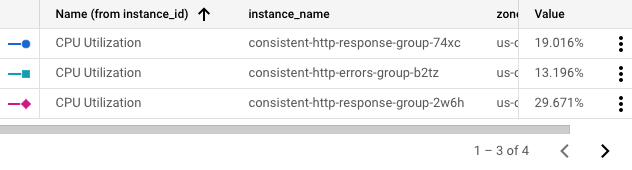
Mengurutkan baris legenda
Anda dapat mengurutkan baris legenda menurut kolom mana pun. Baris dapat diurutkan dalam urutan menaik atau menurun. Untuk mengurutkan baris, klik header. Kolom yang terakhir diurutkan akan menampilkan panah yang menunjukkan urutan pengurutan. Screenshot berikut menunjukkan legenda yang telah diurutkan berdasarkan zona dalam urutan menurun:

Memahami legenda dalam mode "Bandingkan dengan Sebelumnya"
Saat Anda menggunakan mode Bandingkan dengan Periode Lalu pada diagram, legenda diubah untuk menyertakan kolom “nilai” kedua. Kolom Nilai saat ini menjadi Hari Ini, dan kolom nilai sebelumnya diberi nama yang sesuai—misalnya, Minggu Lalu. Screenshot berikut menunjukkan legenda untuk tabel yang membandingkan data saat ini dengan data satu jam terakhir:

Mengonfigurasi nama kolom legenda
Kolom Alias Legenda memungkinkan Anda menyesuaikan deskripsi untuk deret waktu pada diagram. Deskripsi ini muncul di tooltip untuk diagram dan di legenda diagram dalam kolom Nama. Secara default, deskripsi dalam legenda dibuat untuk Anda dari nilai berbagai label dalam deret waktu. Karena sistem memilih label, hasilnya mungkin tidak membantu Anda. Untuk membuat template deskripsi, gunakan kolom ini.
Anda dapat memasukkan teks biasa dan template di kolom Alias Legenda. Saat menambahkan template, Anda menambahkan ekspresi yang dievaluasi saat legenda ditampilkan.
Untuk menambahkan template legenda ke diagram, lakukan hal berikut:
- Di panel Tampilan, luaskan expand_more Alias Legenda.
- Klik add Tampilkan saran variabel template
lalu pilih entri dari menu.
Misalnya, jika Anda memilih
zone, maka template${resource.labels.zone}akan ditambahkan.
Misalnya, screenshot berikut menampilkan template legenda yang berisi teks biasa dan ekspresi ${resource.labels.zone}:
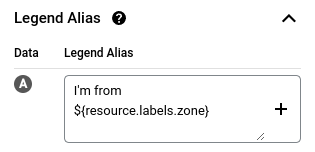
Dalam legenda diagram, nilai yang dihasilkan dari template muncul dalam kolom dengan header Nama dan dalam tooltip:
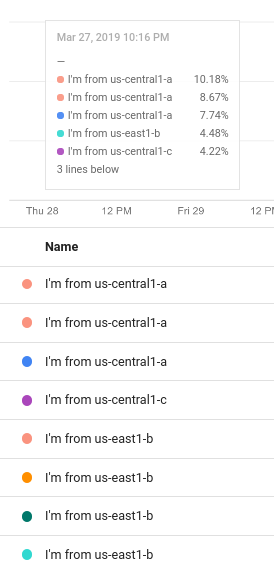
Anda dapat mengonfigurasi template legenda untuk menyertakan beberapa string teks dan template; namun, ruang tampilan yang tersedia pada tooltip terbatas.
Mengakses dasbor khusus resource
Diagram pada dasbor
Saat melihat deret waktu, Anda mungkin ingin melihat informasi selengkapnya tentang resource yang menjadi dasar penulisan deret waktu tersebut. Untuk beberapa resource, Anda dapat membuka halaman pengelolaan resource tersebut dengan menggunakan opsi di legenda diagram.
Untuk membuka halaman pengelolaan resource, lakukan hal berikut:
-
Di konsol Google Cloud , buka halaman
 Dashboards:
Dashboards:
Jika Anda menggunakan kotak penelusuran untuk menemukan halaman ini, pilih hasil yang subjudulnya adalah Monitoring.
- Di toolbar konsol Google Cloud , pilih project Google Cloud Anda. Untuk konfigurasi App Hub, pilih project host atau project pengelolaan App Hub.
- Pilih dasbor, lalu buka diagram atau tabel yang menampilkan deret waktu yang diinginkan.
- Jika Anda sedang melihat tabel, scroll tabel hingga Anda menemukan baris yang diinginkan. Selanjutnya, buka kolom yang menampilkan nilai numerik, klik more_vertTindakan untuk deret waktu ini, lalu pilih Kelola.
Jika Anda sedang melihat diagram, lakukan tindakan berikut:
- Pada diagram, klik unfold_more Luaskan legenda.
- Scroll legenda hingga Anda menemukan deret waktu tertentu yang diinginkan, klik more_vertTindakan untuk deret waktu ini, lalu pilih Kelola.
Berikut adalah sebagian daftar resource yang halaman pengelolaannya dapat Anda akses dari opsi legenda:
- Set data BigQuery
- Bucket Cloud Storage
- Disk dan instance Compute Engine
- Cluster, container, node, dan pod Google Kubernetes Engine
- Load Balancer Aplikasi Eksternal
- Langganan dan topik Pub/Sub
- Instance Spanner
Metrics Explorer
Tidak didukung.


